4Ôľéś≥ĘŚĹĘ„ā팧ȍ™Ņ„Āó„āą„ĀÜÔľĀ„Äź„ā™„ā∑„ɨ„Éľ„āŅ„ÉľÁ∑®‚ĎĘ„ÄĎ_Synth1

„Äé3Ôľéťü≥Á®č„ĀģŤ®≠Śģö„Äź„ā™„ā∑„ɨ„Éľ„āŅ„ÉľÁ∑®‚Ď°„ÄĎ„ÄŹ„Āč„āČ„ĀģÁ∂ö„Āć„Āß„Āô„Äā„ā™„ā∑„ɨ„Éľ„āŅ„ÉľÁ∑®‚ĎĘ„Āß„ĀĮ„ÄĀ„Éá„ÉĀ„É•„Éľ„É≥„āĄ„É™„É≥„āį„ÉĘ„āł„É•„ɨ„Éľ„āŅ„Éľ„Ā®„ĀĄ„Ā£„Āüś≥ĘŚĹĘ„ĀģŚ§ČŤ™Ņ„ĀęťĖĘ„āŹ„āčś©üŤÉĹ„āíšł≠ŚŅÉ„Āꍙ¨śėé„Āó„Āĺ„Āô„Äā
Ś§ČŤ™Ņ„ĀģšĹŅ„ĀĄśĖĻ„āíÁźÜŤß£„Āó„Ā¶„Āä„ĀŹ„Ā®„ÄĀŚüļśú¨ś≥ĘŚĹĘ„āíťĀł„Ā∂„Ā†„ĀĎ„Āß„ĀĮŚÜćÁŹĺ„ĀĆťõ£„Āó„Āč„Ā£„ĀüťáĎŚĪěÁöĄ„Ā™ťü≥„āĄ„āĮ„āĽ„Āģ„Āā„āč„āĶ„ā¶„É≥„ÉČ„āāÁį°Śćė„ĀęšĹú„āĆ„āč„Āģ„Āß„ÄĀ„Āď„Āģś©üšľö„Āę„Āó„Ā£„Āč„āä„Ā®šĹŅ„Āą„āč„āą„ĀÜ„Āę„Āó„Āĺ„Āó„āá„ĀÜ„Äā
šĽäŚõ썙¨śėé„Āô„āčÁĮĄŚõ≤„ĀĮSynth1„Āߍ¶č„āč„Ā®„ÄĀŤĶ§śě†„ĀģťÉ®ŚąÜ„Āę„Ā™„Ā£„Ā¶„ĀĄ„Āĺ„Āô„Äā„ĀĚ„āĆ„Āß„ĀĮšłÄÁ∑í„Āꍶč„Ā¶„ĀĄ„Āć„Āĺ„Āó„āá„ĀÜ„Äā
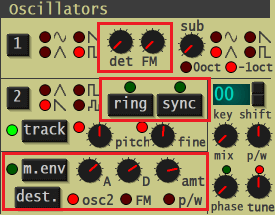
„Éá„ÉĀ„É•„Éľ„É≥ÔľądetÔľČ
![]()
„Éá„ÉĀ„É•„Éľ„É≥„ĀĮ„ÉĒ„ÉÉ„ÉĀ„āí„āļ„É©„Āó„Āüťü≥„āíťáć„Ā≠„ÄĀťü≥„ĀęŚéö„ĀŅ„āíśĆĀ„Āü„Āõ„āčś©üŤÉĹ„Āß„Āô„Äā„Āď„Āģś©üŤÉĹ„ĀĮ„ā™„ā∑„ɨ„Éľ„āŅ„Éľ1„Āę„Āģ„ĀŅŚäĻśěú„ĀĆ„Āā„āä„ÄĀ„ÉĒ„ÉÉ„ÉĀ„Āģ„āļ„ɨŚĻÖ„ĀĮdet„ÉĄ„Éě„Éü„Āߍ™Ņśēī„Āó„Āĺ„Āô„Äā
Synth1„Āß„ĀĮ„ÄĀŤ§áśēį„Āģťü≥„ĀĆťáć„Ā™„āč8Ś§öťáć„Éá„ÉĀ„É•„Éľ„É≥„Āę„Ā™„Ā£„Ā¶„ĀĄ„āč„Āģ„Āß„ÄĀ„ÉĒ„ÉÉ„ÉĀ„ĀĆ„āļ„ɨ„Āüťü≥„ĀĆ8„Ā§ťáć„Ā™„āä„Āĺ„Āô„Äā
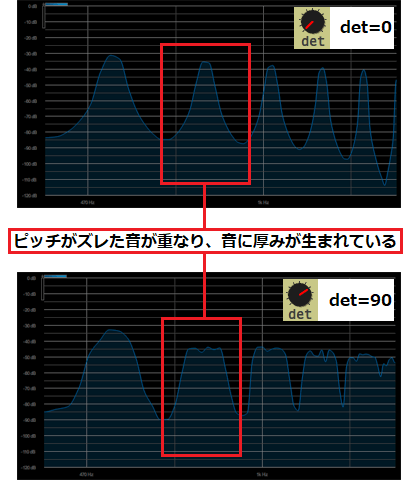
„ĀĚ„āĆ„Āß„ĀĮ„ÄĀŚģüťöõ„Āę„Éá„ÉĀ„É•„Éľ„É≥„āíšĹŅÁĒ®„Āó„Āüšĺč„ā퍶č„Ā¶„ĀĄ„Āć„Āĺ„Āó„āá„ĀÜ„Äā
„Éé„ā≥„āģ„É™ś≥Ę„Āę„Éá„ÉĀ„É•„Éľ„É≥„āíšĹŅÁĒ®„Āó„Āüťü≥ŤČ≤
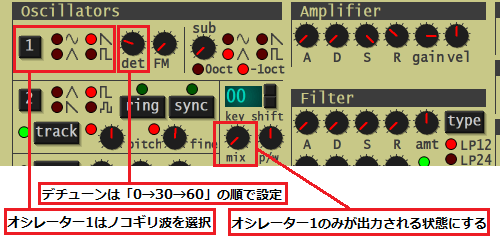
„Éé„ā≥„āģ„É™ś≥Ę„Āę„Éá„ÉĀ„É•„Éľ„É≥„āí„ÄĆ0‚Üí30‚Üí60„Äć„Āģť†Ü„Āß„Āč„ĀĎ„Āüťü≥ŤČ≤„Āß„Āô„Äā„Éá„ÉĀ„É•„Éľ„É≥„āí„Āč„ĀĎ„āč„Ā®„ÉĒ„ÉÉ„ÉĀ„āí„āļ„É©„Āó„Āüťü≥„ĀĆŤ§áśēįťáć„Ā™„āč„Āģ„Āß„ÄĀťü≥„ĀęŚéö„ĀŅ„ĀĆÁĒü„Āĺ„āĆ„Āĺ„Āô„Äā
„Āü„Ā†„Āó„ÄĀ„ÉĒ„ÉÉ„ÉĀ„Āģ„āļ„ɨŚĻÖ„ĀĆŚ§ß„Āć„Āô„Āé„āč„Ā®ťü≥„ĀĆśĪö„ĀŹ„Ā™„āč„Āģ„Āß„ÄĀ„Éá„ÉĀ„É•„Éľ„É≥„Āģ„Āč„ĀĎ„Āô„Āé„Āę„ĀĮś≥®śĄŹ„Āó„Āĺ„Āó„āá„ĀÜ„Äā
ŚĎ®ś≥ĘśēįŚ§ČŤ™ŅÔľąFMÔľČ
![]()
ŚĎ®ś≥ĘśēįŚ§ČŤ™Ņ„ĀĮ2„Ā§„Āģ„ā™„ā∑„ɨ„Éľ„āŅ„Éľ„āíšĹŅÁĒ®„Āó„Ā¶ś≥ĘŚĹʍᙚĹď„ā팧ȍ™Ņ„Āē„Āõ„āčś©üŤÉĹ„Āß„Āô„ÄāŚ§ČŤ™Ņ„Āģ„Āč„Āč„āäŚÖ∑Śźą„ĀĮFM„ÉĄ„Éě„Éü„Āߍ™Ņśēī„Āô„āč„Āď„Ā®„ĀĆ„Āß„Āć„ÄĀ„ÉĄ„Éě„Éü„āíŚõě„Āô„ĀĽ„Ā©ś≥ĘŚĹĘ„ĀģŚ§ČŚĆĖ„ĀĆŚ§ß„Āć„ĀŹ„Ā™„āä„Āĺ„Āô„Äā
ťü≥„āíŚáļ„Āô„ā™„ā∑„ɨ„Éľ„āŅ„Éľ„āí„ÄĆ„ā≠„É£„É™„āĘ„Äć„ÄĀŚ§ČŤ™Ņ„Āô„āč„ā™„ā∑„ɨ„Éľ„āŅ„Éľ„āí„ÄĆ„ÉĘ„āł„É•„ɨ„Éľ„āŅ„Éľ„Äć„Ā®ŚĎľ„Ā≥„ÄĀŚĎ®ś≥ĘśēįŚ§ČŤ™Ņ„ĀĮ„ā≠„É£„É™„āĘś≥ĘŚĹĘ„ĀęŚĮĺ„Āó„ÄĀ„ÉĘ„āł„É•„ɨ„Éľ„āŅ„Éľś≥ĘŚĹĘ„āí„Ā∂„Ā§„ĀĎ„Ā¶„ÄĀś≥ĘŚĹĘ„ā팧ȌĆĖ„Āē„Āõ„Āĺ„Āô„Äā
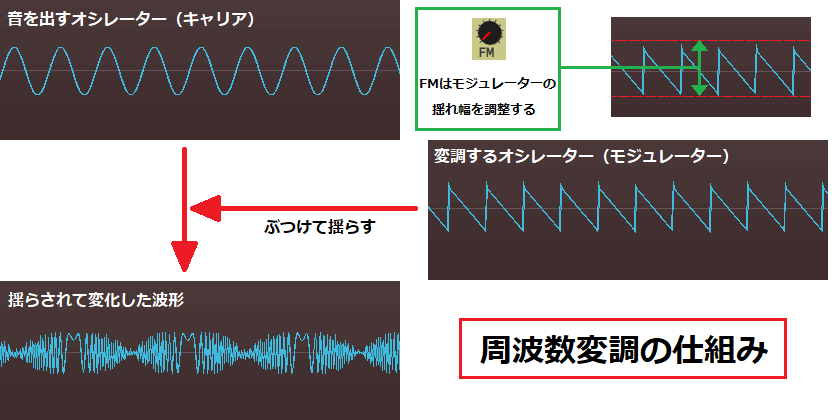
Synth1„Āß„ĀĮ„ā™„ā∑„ɨ„Éľ„āŅ„Éľ1„ĀĆ„ā≠„É£„É™„āĘ„ÄĀ„ā™„ā∑„ɨ„Éľ„āŅ„Éľ2„ĀĆ„ÉĘ„āł„É•„ɨ„Éľ„āŅ„Éľ„Āę„Ā™„Ā£„Ā¶„ĀĄ„āč„Āģ„Āß„ÄĀmix„ÉĄ„Éě„Éü„āíŚ∑¶„ĀęŚõě„Āó„ĀüÁä∂śÖč„ĀßšĹŅÁĒ®„Āó„Āĺ„Āô„Äā
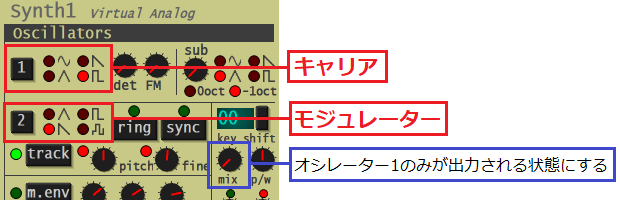
„ĀĚ„āĆ„Āß„ĀĮ„ÄĀŚģüťöõ„ĀęŚĎ®ś≥ĘśēįŚ§ČŤ™Ņ„āíšĹŅÁĒ®„Āó„Āüšĺč„ā퍶č„Ā¶„ĀĄ„Āć„Āĺ„Āó„āá„ĀÜ„Äā
„Éô„Éę„āíŚÜćÁŹĺ„Āó„Āüťü≥ŤČ≤

„Éô„Éęťü≥„ĀĮťáĎŚĪě„Ā£„ĀĹ„Āē„Ā®šĹôťüĽ„ĀĆ„Ā®„Ā¶„āāŚ§ßŚąá„Āß„Āô„ÄāťáĎŚĪě„Ā£„ĀĹ„Āē„ĀĮFM„ÉĄ„Éě„Éü„Āߌ§ČŤ™Ņ„Āģ„Āč„Āč„āäŚÖ∑Śźą„ā퍙Ņśēī„Āó„Ā§„Ā§„ÄĀ„ÉĒ„ÉÉ„ÉĀ„āĄ„Éē„ā°„ā§„É≥„ÉĀ„É•„Éľ„É≥„Āßťü≥Á®č„ā팧ȌĆĖ„Āē„Āõ„Ā™„ĀĆ„āČšĹú„Ā£„Ā¶„ĀĄ„Āć„Āĺ„Āô„Äā
šĹôťüĽ„Āģ„ĀĽ„ĀÜ„ĀĮ„Éô„Éęťü≥„āíť≥ī„āČ„Āó„Ā™„ĀĆ„āČ„ÄĀ„Éô„Éę„Ā£„ĀĹ„ĀŹŤĀī„Āď„Āą„āč„Āĺ„Āß„ÄĆD„Äć„Ā®„ÄĆR„Äć„ā퍙Ņśēī„Āó„Āĺ„Āó„āá„ĀÜ„Äā
UFO„āíŚÜćÁŹĺ„Āó„Āüťü≥ŤČ≤

„Ā䜨°„ĀĮUFOťü≥„āíŚÜćÁŹĺ„Āó„Ā¶„ĀŅ„Āĺ„Āó„Āü„ÄāUFOťü≥„ĀĮšļļ„ĀĚ„āĆ„Āě„āĆ„ā§„É°„Éľ„āł„Āô„āčťü≥„ĀĆťĀē„ĀÜ„Ā®śÄĚ„ĀĄ„Āĺ„Āô„ĀĆ„ÄĀÁßĀ„Āģšł≠„Āß„ĀĮťü≥„ĀĆťęėťÄü„ĀßśŹļ„āĆ„Ā¶„ĀĄ„āč„ā§„É°„Éľ„āł„Āß„Āô„Äā
ťü≥„ĀģśŹļ„āĆ„ĀĮFM„ÉĄ„Éě„Éü„Āߌ§ČŤ™Ņ„Āģ„Āč„Āč„āäŚÖ∑Śźą„ā퍙Ņśēī„Āó„Ā§„Ā§„ÄĀ„ÉĒ„ÉÉ„ÉĀ„āíšłč„Āí„āĆ„ĀįšĹú„āč„Āď„Ā®„ĀĆ„Āß„Āć„Āĺ„Āô„Äā„Āā„Ā®„ĀĮUFO„Ā£„ĀĹ„ĀŹŤĀī„Āď„Āą„āč„Āĺ„Āß„ÄĀŚüļśú¨ś≥ĘŚĹĘ„āĄADSR„ā퍙Ņśēī„Āó„Ā¶„ĀĄ„Āć„Āĺ„Āó„āá„ĀÜ„Äā
„ÉĘ„āł„É•„ɨ„Éľ„ā∑„Éß„É≥„ÉĽ„ā®„É≥„Éô„É≠„Éľ„Éó
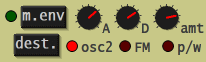
„ÉĘ„āł„É•„ɨ„Éľ„ā∑„Éß„É≥„ÉĽ„ā®„É≥„Éô„É≠„Éľ„Éó„ĀĮ„ā™„ā∑„ɨ„Éľ„āŅ„Éľ„Āę„ā®„É≥„Éô„É≠„Éľ„Éó„āíšĹŅÁĒ®„Āó„Ā¶„ÄĀ„ÉĒ„ÉÉ„ÉĀ„ĀęśôāťĖȌĆĖ„āíšłé„Āą„āč„ÉĎ„É©„É°„Éľ„āŅ„Éľ„Āß„Āô„ÄāŚÖ®šĹďŚõ≥„Āߍ¶č„āč„Ā®„ÄĀŤĶ§śě†ťÉ®ŚąÜ„Āę„Ā™„āä„Āĺ„Āô„Äā
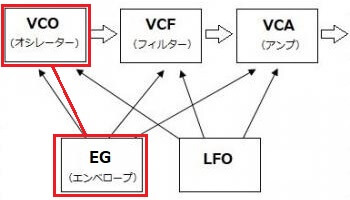
„ā®„É≥„Éô„É≠„Éľ„Éó„ĀĮťÄöŚłł„ÄĀADSR„Ā®„ĀĄ„ĀÜ„ÉĎ„É©„É°„Éľ„āŅ„Éľ„āíšĹŅ„Ā£„Ā¶ťü≥ŤČ≤„ā팧ȌĆĖ„Āē„Āõ„Āĺ„Āô„ĀĆ„ÄĀSynth1„Āģ„ā™„ā∑„ɨ„Éľ„āŅ„Éľ„Āę„ĀĮAD„Āó„Āč„Ā™„ĀŹ„ÄĀSR„ĀĮÁúĀÁē•„Āē„āĆ„Ā¶„ĀĄ„Āĺ„Āô„Äā
ÔľäśĀź„āČ„ĀŹ„ÄĀ„ÉĒ„ÉÉ„ÉĀ„āíšłäšłč„Āē„Āõ„āč„Ā†„ĀĎ„Ā†„Āč„āČSR„ĀĮÁúĀÁē•„Āó„Āü„Āģ„Āß„Āó„āá„ĀÜ„Äā
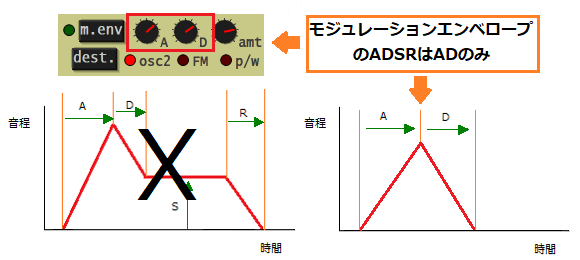
‚óŹADSR„ĀģšĹŅ„ĀĄśĖĻ„Āę„Ā§„ĀĄ„Ā¶
ADSR„ĀģšĹŅ„ĀĄśĖĻ„ĀĮ„Äé5Ôľéťü≥ťáŹ„ā퍙Ņśēī„Āó„āą„ĀÜÔľĀ„Äź„āĘ„É≥„ÉóÁ∑®„ÄĎ„ÄŹ„Āߍ™¨śėé„Āó„Āĺ„Āô„ÄāADSR„Āę„Ā§„ĀĄ„Ā¶„āā„Ā£„Ā®Ť©≥„Āó„ĀŹÁü•„āä„Āü„ĀĄ„Āč„Āü„ĀĮ„ÄĀ„āĘ„É≥„ÉóÁ∑®„Āģ„ÄĆADSR„Ā®„ĀĮ„ÉĽ„ÉĽ„Äć„āĄ„ÄĆADSR„ā퍮≠Śģö„Āó„Ā¶„ĀŅ„Āü„Äć„āí„ĀĒŤ¶ß„ĀŹ„Ā†„Āē„ĀĄ„Äā
„ĀĚ„āĆ„Āß„ĀĮ„ÄĀ„ÉĘ„āł„É•„ɨ„Éľ„ā∑„Éß„É≥„ā®„É≥„Éô„É≠„Éľ„Éó„Āģ„ÉĎ„É©„É°„Éľ„āŅ„Éľ„āí1„Ā§„Āö„Ā§Ť¶č„Ā¶„ĀĄ„Āć„Āĺ„Āó„āá„ĀÜ„Äā
amtÔľą„āĘ„Éě„ā¶„É≥„ÉąÔľČ
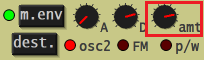
„āĘ„Éě„ā¶„É≥„Éą„ĀĮŚ§ČŚĆĖťáŹ„āíśĪļ„āĀ„āč„ÉĎ„É©„É°„Éľ„āŅ„Éľ„Āß„Āô„Äā„ā™„ā∑„ɨ„Éľ„āŅ„Éľ„ĀęšĹŅÁĒ®„Āô„ā茆īŚźą„ĀĮŚŹ≥„Āł„Āĺ„āŹ„Āô„ĀĽ„Ā©„ÉĒ„ÉÉ„ÉĀ„ĀĆšłä„ĀĆ„āä„ÄĀŚ∑¶„ĀłŚõě„Āô„ĀĽ„Ā©„ÉĒ„ÉÉ„ÉĀ„ĀĆšłč„ĀĆ„āä„Āĺ„Āô„Äā
0„Āꍮ≠Śģö„Āó„ĀüŚ†īŚźą„ĀĮŚ§ČŚĆĖťáŹ„ĀĆ0„Āę„Ā™„āč„Āģ„Āß„ÄĀAD„ā퍮≠Śģö„Āó„Ā¶„āāťü≥ŤČ≤„ĀĮŚ§ČŚĆĖ„Āó„Āĺ„Āõ„āď„Äā
AÔľą„āĘ„āŅ„ÉÉ„āĮÔľČ
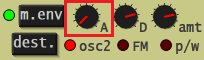
ÁŹĺŚú®„Āģ„ÉĒ„ÉÉ„ÉĀ„Āč„āČ„āĘ„Éě„ā¶„É≥„ÉąŚÄ§„ĀłŚąįťĀĒ„Āô„āč„Āĺ„Āß„ĀģśôāťĖď„āíśĪļ„āĀ„āč„ÉĎ„É©„É°„Éľ„āŅ„Éľ„Āß„Āô„Äāamt„ĀĆ„Éó„É©„āĻ„Ā™„āČ„Āį„ÉĒ„ÉÉ„ÉĀ„ĀĆšłä„ĀĆ„āčťÄü„Āē„āí„ÄĀamt„ĀĆ„Éě„ā§„Éä„āĻ„Ā™„āČ„Āį„ÉĒ„ÉÉ„ÉĀ„ĀĆšłč„ĀĆ„āčťÄü„Āē„āíśĪļ„āĀ„Āĺ„Āô„Äā
DÔľą„Éá„ā£„āĪ„ā§ÔľČ
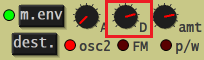
„āĘ„Éě„ā¶„É≥„ÉąŚÄ§„Āč„āČŚÖÉ„Āģ„ÉĒ„ÉÉ„ÉĀ„ĀłŚźĎ„Āč„ĀÜśôāťĖď„āíśĪļ„āĀ„āč„ÉĎ„É©„É°„Éľ„āŅ„Éľ„Āß„Āô„ÄāA„Ā®„ĀĮťÄÜ„ĀģŚčē„Āć„āí„Āó„ÄĀA„Āß„ÉĒ„ÉÉ„ÉĀ„ĀĆšłä„ĀĆ„Ā£„Āü„Ā™„āČ„Āįšłč„ĀĆ„āčťÄü„Āē„āí„ÄĀA„Āß„ÉĒ„ÉÉ„ÉĀ„ĀĆšłč„ĀĆ„Ā£„Āü„Ā™„āČ„Āįšłä„ĀĆ„āčťÄü„Āē„āíśĪļ„āĀ„Āĺ„Āô„Äā
AD„Ā®amt„ĀģťĖĘšŅā„āíŚõ≥„Āę„Āô„āč„Ā®šĽ•šłč„Āģ„āą„ĀÜ„Āę„Ā™„āä„Āĺ„Āô„Äā
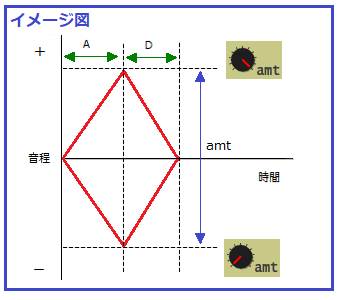
„ÉĘ„āł„É•„ɨ„Éľ„ā∑„Éß„É≥„ā®„É≥„Éô„É≠„Éľ„Éó„ĀĮśôāťĖȌĆĖ„āíšłé„Āą„āčŚĮĺŤĪ°„ĀĆŤ§áśēįÁĒ®śĄŹ„Āē„āĆ„Ā¶„Āä„āä„ÄĀŤĶ§„É©„É≥„Éó„āí„āĮ„É™„ÉÉ„āĮ„Āô„āč„Āď„Ā®„Āߌ§ČŚĆĖ„Āē„Āõ„āčŚĮĺŤĪ°„ā팹á„āäśõŅ„Āą„āČ„āĆ„Āĺ„Āô„Äā
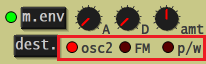
osc2Ôľö„ā™„ā∑„ɨ„Éľ„āŅ„Éľ2„Āģ„ÉĒ„ÉÉ„ÉĀ„ĀęśôāťĖȌĆĖ„āíšłé„Āą„āč
FMÔľöFMŚ§ČŤ™Ņ„ĀęśôāťĖȌĆĖ„āíšłé„Āą„āč
p/wÔľö„ÉĎ„Éę„āĻŚĻÖ„ĀęśôāťĖȌĆĖ„āíšłé„Āą„āč
„āā„ĀÜŚįĎ„ĀóŤ©≥„Āó„ĀŹŤ™¨śėé„Āô„āč„Ā®„ÄĀšĽ•šłč„Āģś©üŤÉĹ„ĀęśôāťĖȌĆĖ„āíšłé„Āą„ÄĀŤá™ŚčēÁöĄ„ĀęŚčē„Āč„Āó„Ā¶„ĀĄ„āč„Ā®Ť®Ä„Ā£„Āü„ĀĽ„ĀÜ„ĀĆŚąÜ„Āč„āä„āĄ„Āô„ĀĄ„Āč„āā„Āó„āĆ„Āĺ„Āõ„āď„Äā
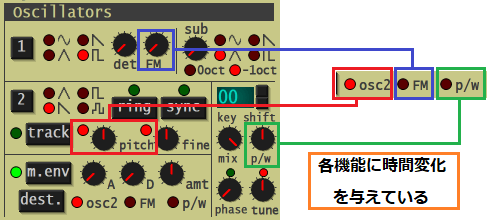
„ĀĚ„āĆ„Āß„ĀĮ„ÄĀŚģüťöõ„Āę„ÉĘ„āł„É•„ɨ„Éľ„ā∑„Éß„É≥„ā®„É≥„Éô„É≠„Éľ„Éó„āíšĹŅÁĒ®„Āó„Āüšĺč„ā퍶č„Ā¶„ĀĄ„Āć„Āĺ„Āó„āá„ĀÜ„Äā
„ÉĒ„ÉÉ„ÉĀ„ĀęśôāťĖȌĆĖ„āíšłé„Āą„Āüťü≥ŤČ≤
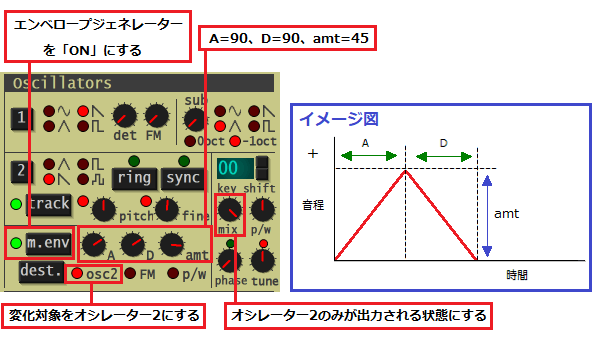
„āĘ„Éě„ā¶„É≥„ÉąŚÄ§„āí„Éó„É©„āĻ„Āꍮ≠Śģö„Āó„Ā¶„ĀĄ„āč„Āģ„Āß„ÄĀ„ÉĒ„ÉÉ„ÉĀ„ĀĆšłä„ĀĆ„Ā£„Ā¶„Āč„āČśąĽ„Ā£„Ā¶„ĀĄ„ĀŹťü≥ŤČ≤„Āę„Ā™„āä„Āĺ„Āô„ÄāAD„ĀģŚÄ§„ĀĮ„ÄĆ90„Äć„Āę„Ā™„Ā£„Ā¶„ĀĄ„āč„Āģ„Āß„ÄĀ„ÉĒ„ÉÉ„ÉĀ„ĀĆŚĺź„ÄÖ„Āęšłä„ĀĆ„āä„ÄĀŚĺź„ÄÖ„Āęšłč„ĀĆ„Ā£„Ā¶„ĀĄ„Āć„Āĺ„Āô„Äā
„ÉĒ„ÉÉ„ÉĀ„ĀęśôāťĖȌĆĖ„āíšłé„Āą„Āüťü≥ŤČ≤2
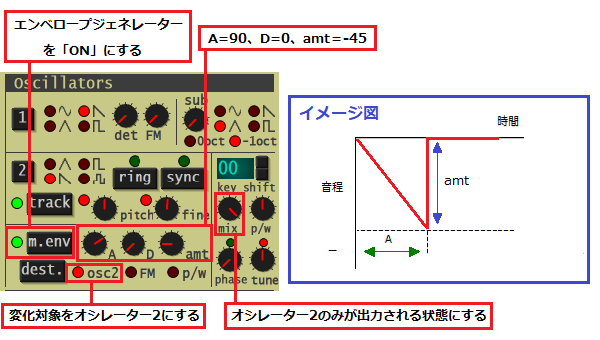
šĽäŚļ¶„ĀĮ„āĘ„Éě„ā¶„É≥„ÉąŚÄ§„āí„Éě„ā§„Éä„āĻ„Āꍮ≠Śģö„Āó„Āüťü≥ŤČ≤„Āß„Āô„ÄāA„ĀģŚÄ§„ĀĮ„ÄĆ90„Äć„ÄĀD„ĀģŚÄ§„ĀĮ„ÄĆ0„Äć„Āꍮ≠Śģö„Āó„Āü„Āģ„Āß„ÄĀ„ÉĒ„ÉÉ„ÉĀ„ĀĆŚĺź„ÄÖ„Āęšłč„ĀĆ„āä„ÄĀšłÄśįó„ĀęŚÖÉ„ĀģšĹćÁĹģ„Āĺ„ĀßśąĽ„Ā£„Ā¶„ĀĄ„Āć„Āĺ„Āô„Äā
šĽäŚõě„ĀĮšłÄÁē™Ś§ČŚĆĖ„ĀĆŚąÜ„Āč„āä„āĄ„Āô„ĀĄ„ÉĒ„ÉÉ„ÉĀ„āíšĺč„Āꍙ¨śėé„Āó„Āĺ„Āó„Āü„Äāśģč„āä„ĀģFM„āĄp/w„ĀģŤ™¨śėé„ĀĮŚČ≤śĄõ„Āô„āč„Āģ„Āß„ÄĀŚźĄŤá™„Āß„ÄĆ„Ā©„Āģ„āą„ĀÜ„Āęťü≥ŤČ≤„ĀĆŚ§ČŚĆĖ„Āô„āč„Āģ„ĀčÔľü„Äć„ā퍩¶„Āó„Ā¶„ĀŅ„Ā¶„ĀŹ„Ā†„Āē„ĀĄ„Äā
„É™„É≥„āį„ÉĘ„āł„É•„ɨ„Éľ„āŅ„ÉľÔľąringÔľČ
![]()
„É™„É≥„āį„ÉĘ„āł„É•„ɨ„Éľ„āŅ„Éľ„ĀĮ2„Ā§„Āģ„ā™„ā∑„ɨ„Éľ„āŅ„Éľ„Āč„āČŚáļ„āčŚĎ®ś≥Ęśēį„ĀģŚíĆ„Ā®Ś∑ģ„āíŚáļŚäõ„Āó„ÄĀÁč¨ÁČĻ„Ā™„āĶ„ā¶„É≥„ÉČ„āíšĹú„āäŚáļ„Āôś©üŤÉĹ„Āß„Āô„Äā„Āď„Āģś©üŤÉĹ„āíšĹŅ„Āą„Āį„ÄĀŤ§áťõĎ„Ā™ŚÄćťü≥„ā팟ę„āÄťü≥ŤČ≤„ĀĆÁį°Śćė„ĀęšĹú„āĆ„āč„Āģ„Āß„ÄĀŚ•áśäú„Ā™ťü≥„āĄťáĎŚĪěÁöĄ„Ā™ťü≥„āíšĹú„āä„Āü„ĀĄśôā„Āę„Ā®„Ā¶„āāťáćŚģĚ„Āó„Āĺ„Āô„Äā
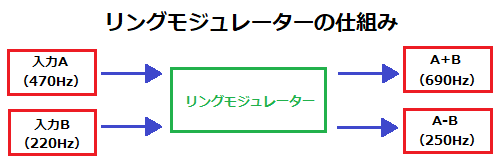
„É™„É≥„āį„ÉĘ„āł„É•„ɨ„Éľ„āŅ„Éľ„ĀĮ2„Ā§„ĀģŚĎ®ś≥Ęśēį„āíŤ∂≥„Āó„Āü„āā„Āģ„Ā®Śľē„ĀĄ„Āü„āā„Āģ„āíŚáļŚäõ„Āó„Āĺ„Āô„Äāšĺč„Āą„Āį„ÄĀ470Hz„Ā®220Hz„Āģťü≥„ĀĆŚÖ•Śäõ„Āē„āĆ„ĀüŚ†īŚźą„ĀĮ„ÄĀšĽ•šłč„ĀģŚĎ®ś≥Ęśēį„Āßťü≥„ĀĆŚáļŚäõ„Āē„āĆ„Āĺ„Āô„Äā
ŚíĆÔľö470Hz+220Hz=690Hz
Ś∑ģÔľö470Hz-220Hz=250Hz
ŚáļŚäõ„Āē„āĆ„āčťü≥„ĀĮ2„Ā§„ĀģŚĎ®ś≥Ęśēį„Āę„āą„Ā£„Ā¶Ś§ß„Āć„ĀŹŚ§ČŚĆĖ„Āô„āč„Āģ„Āß„ÄĀŚüļśú¨ś≥ĘŚĹĘ„ĀģÁ®ģť°ě„ā팧ȄĀą„Āü„āä„ÉĒ„ÉÉ„ÉĀ„āí„āļ„É©„Āó„Āü„āä„Āó„Ā¶„ÄĀ„ĀĄ„āć„āď„Ā™ÁĶĄ„ĀŅŚźą„āŹ„Āõ„ā퍩¶„Āó„Ā¶„ĀŅ„Āĺ„Āó„āá„ĀÜ„Äā

‚óŹ„É™„É≥„āį„ÉĘ„āł„É•„ɨ„Éľ„āŅ„Éľ„ĀģŚáļŚäõ„ĀĮ„ā™„ā∑„ɨ„Éľ„āŅ„Éľ2„Āę„Ā™„Ā£„Ā¶„ĀĄ„āč
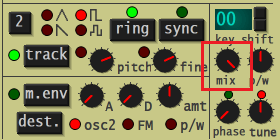
„É™„É≥„āį„ÉĘ„āł„É•„ɨ„Éľ„āŅ„Éľ„ĀģŚáļŚäõ„ĀĮ„ā™„ā∑„ɨ„Éľ„āŅ„Éľ2„Āę„Ā™„Ā£„Ā¶„ĀĄ„āč„Āģ„Āß„ÄĀmix„ÉĄ„Éě„Éü„ā팏≥„ĀęŚõě„Āó„ĀüÁä∂śÖč„ĀßšĹŅÁĒ®„Āó„Āĺ„Āô„Äā„Éá„ÉĀ„É•„Éľ„É≥„āĄŚĎ®ś≥ĘśēįŚ§ČŤ™Ņ„Ā®„ĀĮŚáļŚäõ„ĀĆťÄÜ„Ā™„Āģ„Āß„ÄĀś≥®śĄŹ„Āó„āą„ĀÜÔľĀ
„ĀĚ„āĆ„Āß„ĀĮ„ÄĀŚģüťöõ„Āę„É™„É≥„āį„ÉĘ„āł„É•„ɨ„Éľ„āŅ„Éľ„āíšĹŅÁĒ®„Āó„Āüšĺč„ā퍶č„Ā¶„ĀĄ„Āć„Āĺ„Āó„āá„ĀÜ„Äā
„É™„É≥„āį„ÉĘ„āł„É•„ɨ„Éľ„āŅ„Éľ„āíšĹŅÁĒ®„Āó„Āüťü≥ŤČ≤

1ŚõěÁõģ„ĀĮ„É™„É≥„āį„ÉĘ„āł„É•„ɨ„Éľ„āŅ„ÉľÁĄ°„Āó„Āģťü≥ŤČ≤„ÄĀ2ŚõěÁõģ„ĀĮ„É™„É≥„āį„ÉĘ„āł„É•„ɨ„Éľ„āŅ„ÉľśúČ„āä„Āģťü≥ŤČ≤„Āę„Ā™„āä„Āĺ„Āô„ÄāŤ®≠Śģö„ĀĮ„Ā©„Ā°„āČ„āāŚźĆ„Āė„Āß„É™„É≥„āį„ÉĘ„āł„É•„ɨ„Éľ„āŅ„Éľ„āíON/OFF„Āó„Āü„Ā†„ĀĎ„Āß„Āô„Äā
„É™„É≥„āį„ÉĘ„āł„É•„ɨ„Éľ„āŅ„Éľ„āíON„Āę„Āô„āč„Ā®„ÄĀťü≥ŤČ≤„ĀĆťáĎŚĪě„Ā£„ĀĹ„ĀŹŤĀě„Āď„Āą„āč„āą„ĀÜ„Āę„Ā™„āä„Āĺ„Āó„Āü„Äā
„ā™„ā∑„ɨ„Éľ„āŅ„Éľ„ā∑„É≥„āĮÔľąsyncÔľČ
![]()
„ā™„ā∑„ɨ„Éľ„āŅ„Éľ„ā∑„É≥„āĮ„ĀĮ„Āā„āč„ā™„ā∑„ɨ„Éľ„āŅ„ÉľÔľą„āĻ„ɨ„Éľ„ÉĖԾȄĀģś≥ĘŚĹĘ„ā팹•„Āģ„ā™„ā∑„ɨ„Éľ„āŅ„ÉľÔľą„Éě„āĻ„āŅ„ɾԾȄĀģŚĎ®śúü„ĀꌟƜúü„Āē„Āõ„ÄĀ„āą„ā䍧áťõĎ„Ā™ś≥ĘŚĹĘ„āíšĹú„āäŚáļ„Āôś©üŤÉĹ„Āß„Āô„Äā
ś≥ĘŚĹĘ„ĀģŚĎ®śúü„ā팾∑Śą∂ÁöĄ„ĀꌟƜúü„Āē„āĆ„āč„Āď„Ā®„Āߌľ∑ÁÉą„Ā™ťü≥ŤČ≤Ś§ČŚĆĖ„ĀĆŤĶ∑„Āć„āč„Āü„āĀ„ÄĀ„āĮ„āĽ„ĀģŚľ∑„ĀĄ„ā∑„É≥„āĮ„āĶ„ā¶„É≥„ÉČ„ĀĆšĹú„āĆ„Āĺ„Āô„Äā
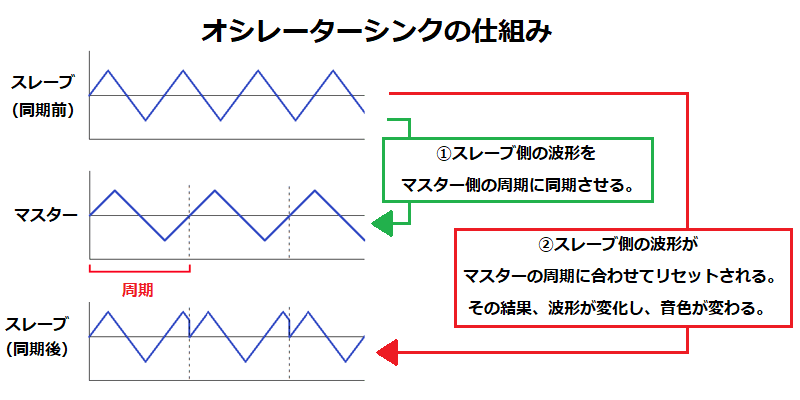
Synth1„Āß„ĀĮ„ā™„ā∑„ɨ„Éľ„āŅ„Éľ2„ĀĆ„āĻ„ɨ„Éľ„ÉĖ„ÄĀ„ā™„ā∑„ɨ„Éľ„āŅ„Éľ1„ĀĆ„Éě„āĻ„āŅ„Éľ„Āę„Ā™„Ā£„Ā¶„Āä„āä„ÄĀ„ā™„ā∑„ɨ„Éľ„āŅ„Éľ2„Āģś≥ĘŚĹĘ„ĀĆ„ā™„ā∑„ɨ„Éľ„āŅ„Éľ1„ĀģŚĎ®śúü„ĀꌟƜúü„Āē„āĆ„Āĺ„Āô„Äā
„āą„Ā£„Ā¶„ÄĀ„Āď„Āģś©üŤÉĹ„āíšĹŅÁĒ®„Āô„āčťöõ„ĀĮmix„ÉĄ„Éě„Éü„ā팏≥„ĀęŚõě„Āó„ÄĀ„ā™„ā∑„ɨ„Éľ„āŅ„Éľ2„ĀĆŚáļŚäõ„Āę„Ā™„āč„āą„ĀÜ„Āꍮ≠Śģö„Āó„Āĺ„Āó„āá„ĀÜ„Äā
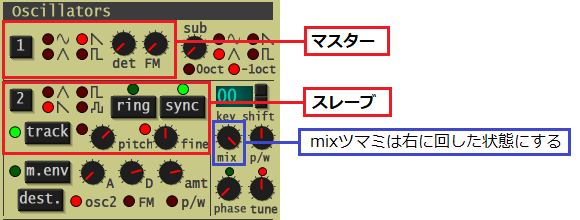
‚óŹ„ā™„ā∑„ɨ„Éľ„āŅ„Éľ„ā∑„É≥„āĮ„ĀĮťü≥Á®č„āí„āļ„É©„Āó„Ā¶šĹŅÁĒ®„Āô„āč
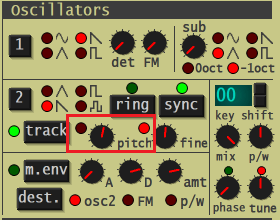
„ā™„ā∑„ɨ„Éľ„āŅ„Éľ„ā∑„É≥„āĮ„ĀĮś≥ĘŚĹĘ„āíÁēį„Ā™„āčŚĎ®śúü„ĀꌟƜúü„Āē„Āõ„āč„Āď„Ā®„Āßťü≥ŤČ≤„ā팧ȌĆĖ„Āē„Āõ„Ā¶„ĀĄ„Āĺ„Āô„Äā„Ā§„Āĺ„āä„ÄĀŚźĆ„Āėťü≥Á®čŚźĆŚ£ę„Ā†„Ā®ťü≥ŤČ≤„ĀĮŚ§ČŚĆĖ„Āó„Āĺ„Āõ„āď„Äāpitch„ÉĄ„Éě„Éü„Āßťü≥Á®č„āí„āļ„É©„Āó„Ā¶šĹŅ„ĀĄ„Āĺ„Āó„āá„ĀÜ„Äā
Ôľäfine„ÉĄ„Éě„Éü„ĀĮŚ§ČŚĆĖťáŹ„ĀĆŚįĎ„Ā™„Āô„Āé„āč„Āü„āĀ„ÄĀ„ā™„ā∑„ɨ„Éľ„āŅ„Éľ„ā∑„É≥„āĮ„Āß„ĀĮpitch„ÉĄ„Éě„Éü„āíšĹŅ„Āä„ĀÜÔľĀ
„ā™„ā∑„ɨ„Éľ„āŅ„Éľ„ā∑„É≥„āĮ„āíšĹŅÁĒ®„Āó„Āüťü≥ŤČ≤
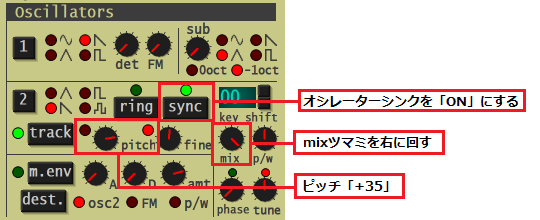
1ŚõěÁõģ„ĀĮ„ā™„ā∑„ɨ„Éľ„āŅ„Éľ„ā∑„É≥„āĮÁĄ°„Āó„Āģťü≥ŤČ≤„ÄĀ2ŚõěÁõģ„ĀĮ„ā™„ā∑„ɨ„Éľ„āŅ„Éľ„ā∑„É≥„āĮśúČ„āä„Āģťü≥ŤČ≤„Āę„Ā™„āä„Āĺ„Āô„ÄāŤ®≠Śģö„ĀĮ„Ā©„Ā°„āČ„āāŚźĆ„Āė„Āß„ā™„ā∑„ɨ„Éľ„āŅ„Éľ„ā∑„É≥„āĮ„āíON/OFF„Āó„Āü„Ā†„ĀĎ„Āß„Āô„Äā
„ā™„ā∑„ɨ„Éľ„āŅ„Éľ„ā∑„É≥„āĮ„āíON„Āę„Āô„āč„Ā†„ĀĎ„Āß„ÄĀ„āĮ„āĽ„ĀģŚľ∑„ĀĄ„ā∑„É≥„āĮ„āĶ„ā¶„É≥„ÉČ„Āę„Ā™„āä„Āĺ„Āó„Āü„Äā
‚óŹśôāťĖȌĆĖ„āíšłé„Āą„Ā¶„ĀŅ„āą„ĀÜÔľĀ
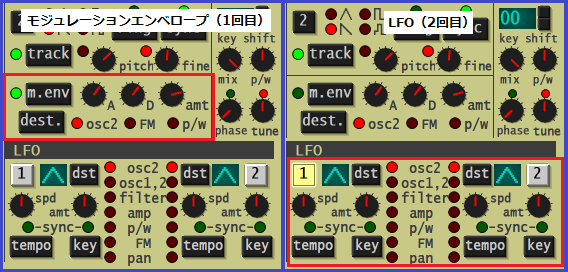
„ā™„ā∑„ɨ„Éľ„āŅ„Éľ„ā∑„É≥„āĮ„ĀĮ„ÉĒ„ÉÉ„ÉĀ„ĀęśôāťĖȌĆĖ„āíšłé„Āą„āč„Āď„Ā®„Āß„ÄĀ„āą„āä„āĮ„āĽ„ĀģŚľ∑„ĀĄ„ā∑„É≥„āĮ„āĶ„ā¶„É≥„ÉČ„ĀĆšĹú„āĆ„Āĺ„Āô„Äā1ŚõěÁõģ„ĀĮ„ÉĘ„āł„É•„ɨ„Éľ„ā∑„Éß„É≥„ā®„É≥„Éô„É≠„Éľ„Éó„āíšĹŅÁĒ®„Āó„ÄĀ2ŚõěÁõģ„ĀĮLFO„āíšĹŅÁĒ®„Āó„Āüťü≥ŤČ≤„Āę„Ā™„āä„Āĺ„Āô„Äā
LFO„Āę„Ā§„ĀĄ„Ā¶„ĀĮ„Āď„Ā°„āČ„ĀģŤ®ėšļč„āí„ĀĒŤ¶ß„ĀŹ„Ā†„Āē„ĀĄ„Äā
‚Čęťü≥„Ā꜏ļ„āĆ„āíšłé„Āą„Ā¶„ĀŅ„āą„ĀÜÔľĀ„ÄźLFOÁ∑®„ÄĎ
„Āĺ„Ā®„āĀ
šĽäŚõě„ĀĮŚ§ČŤ™Ņ„ĀęťĖĘ„Āô„āčś©üŤÉĹ„āíšł≠ŚŅÉ„Āꍙ¨śėé„Āó„Āĺ„Āó„Āü„ÄāŚ§ČŤ™Ņ„ĀĮś≥ĘŚĹĘ„ĀģŚ§ČŚĆĖ„ĀĆšļąśÉ≥„Āó„Ā•„āČ„ĀĄ„Āü„āĀ„ÄĀŚįĎ„ĀóŚÜÖŚģĻ„ĀĆťõ£„Āó„Āč„Ā£„Āü„Āč„āā„Āó„āĆ„Āĺ„Āõ„āď„ÄāšłÄŚļ¶„Āę„Āô„ĀĻ„Ā¶„āíÁźÜŤß£„Āô„āčŚŅÖŤ¶Ā„ĀĮ„Ā™„ĀĄ„Āģ„Āß„ÄĀŤá™ŚąÜ„Āģ„Éö„Éľ„āĻ„Āß1„Ā§„Āö„Ā§šĹŅ„Āą„āč„āą„ĀÜ„Āę„Ā™„Ā£„Ā¶„ĀĄ„Āć„Āĺ„Āó„āá„ĀÜ„Äā
„Āď„āĆ„Āß„ā™„ā∑„ɨ„Éľ„āŅ„ÉľÁ∑®„ĀģŤ™¨śėé„ĀĆÁĶā„āŹ„āä„Āĺ„Āó„Āü„Äāś¨°Śõě„Āč„āČ„ĀĮ„āĘ„É≥„ÉóÁ∑®„Āę„Ā™„āä„Āĺ„Āô„ÄāšĽäŚļ¶„āāÁßĀ„Ā™„āä„Āꌹ܄Āč„āä„āĄ„Āô„ĀŹŤß£Ť™¨„Āó„Ā¶„ĀĄ„ĀŹ„Ā§„āā„āä„Āģ„Āß„ÄĀ„Ā©„ĀÜ„ĀěśúÄŚĺĆ„Āĺ„Āß„Ā䚼ė„Ā挟ą„ĀĄ„ĀŹ„Ā†„Āē„ĀĄ„Äā
Ôľú„ÄÄSynth1„ĀģšĹŅ„ĀĄśĖĻŤ¨õŚļß TOP










